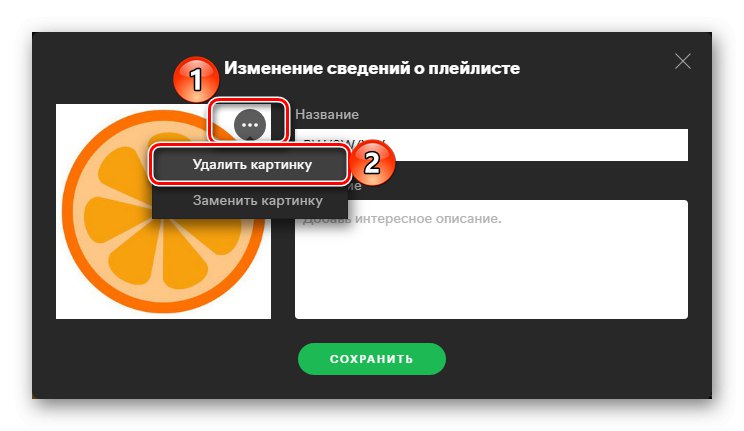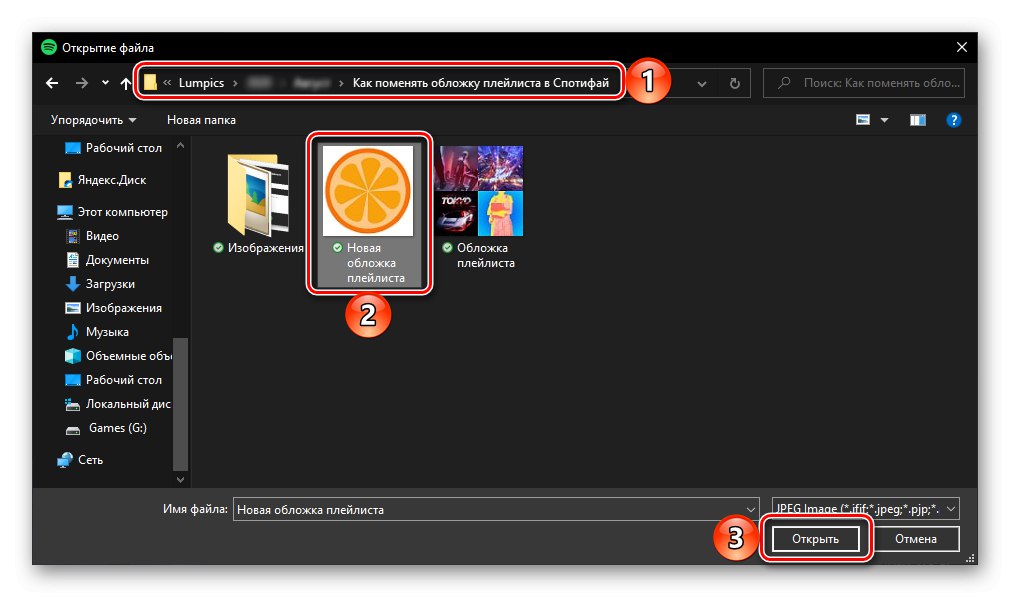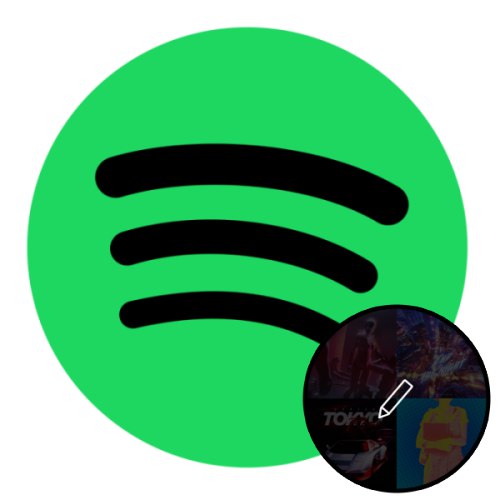
Важливо! Можливість зміни обкладинки плейлиста в Спотіфай доступна тільки в програмі для ПК і тільки для власних списків відтворення, але не тих, що були створені стрімінговим сервісом.
За замовчуванням в якості основного зображення плейлиста використовуються обкладинки перших чотирьох треків. Для того щоб це змінити, виконайте наступне:
- У програмі Spotify для Windows або macOS знайдіть той список відтворення, картинку для якого потрібно змінити. Перейдіть до нього і натисніть по заголовному зображенню.
- У вікні наведіть покажчик курсору на обкладинку, потім натисніть на кнопку виклику меню, розташовану в її верхньому правому куті, і виберіть пункт «Замінити картинку». Як варіант, можна просто клікнути по поточній зображенні.
- За допомогою системного «Провідника», Який буде відкритий, перейдіть в директорію, де зберігається відповідне фонове зображення. Виділіть її та натисніть «Відкрити».
![Вибір зображення для установки в якості обкладинки плейлиста в програмі Spotify для комп'ютера]()
Важливо! Як обкладинки можна використовувати тільки зображення в форматах JPG / JPEG, що не перевищують розмір в 4 Мб і мають дозвіл не менше 300 * 300 точок. Також ці файли не повинні порушувати закон про авторське право, товарні знаки і охорони зображень громадян.
- Натисніть по кнопці «Зберегти» у вікні додавання і зачекайте кілька секунд.
- Обкладинка буде успішно змінена.
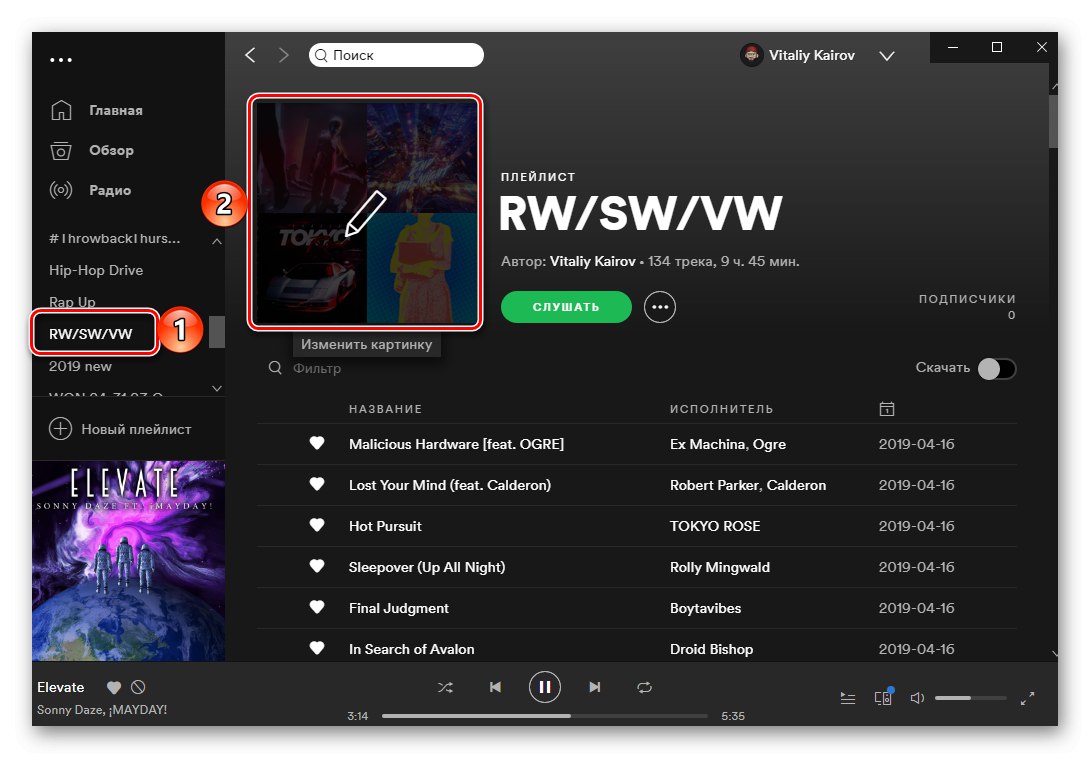
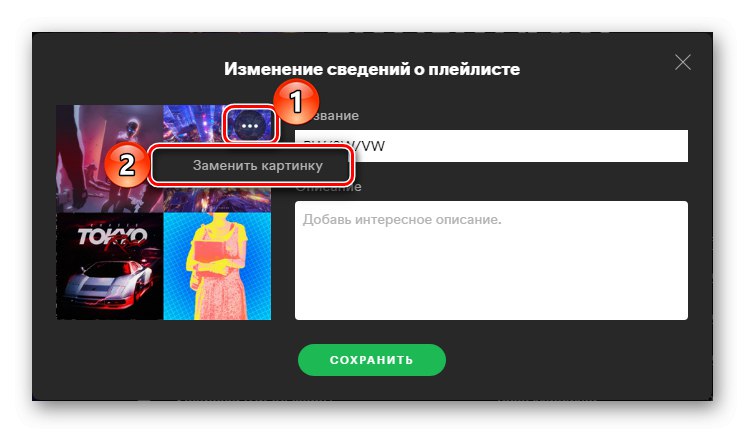
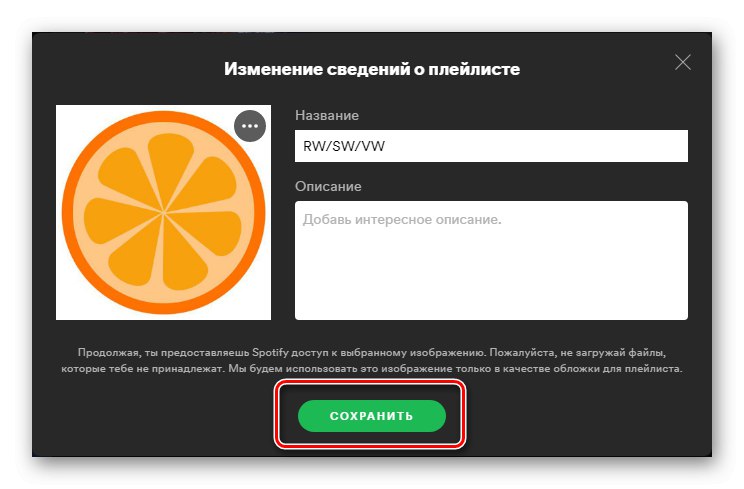
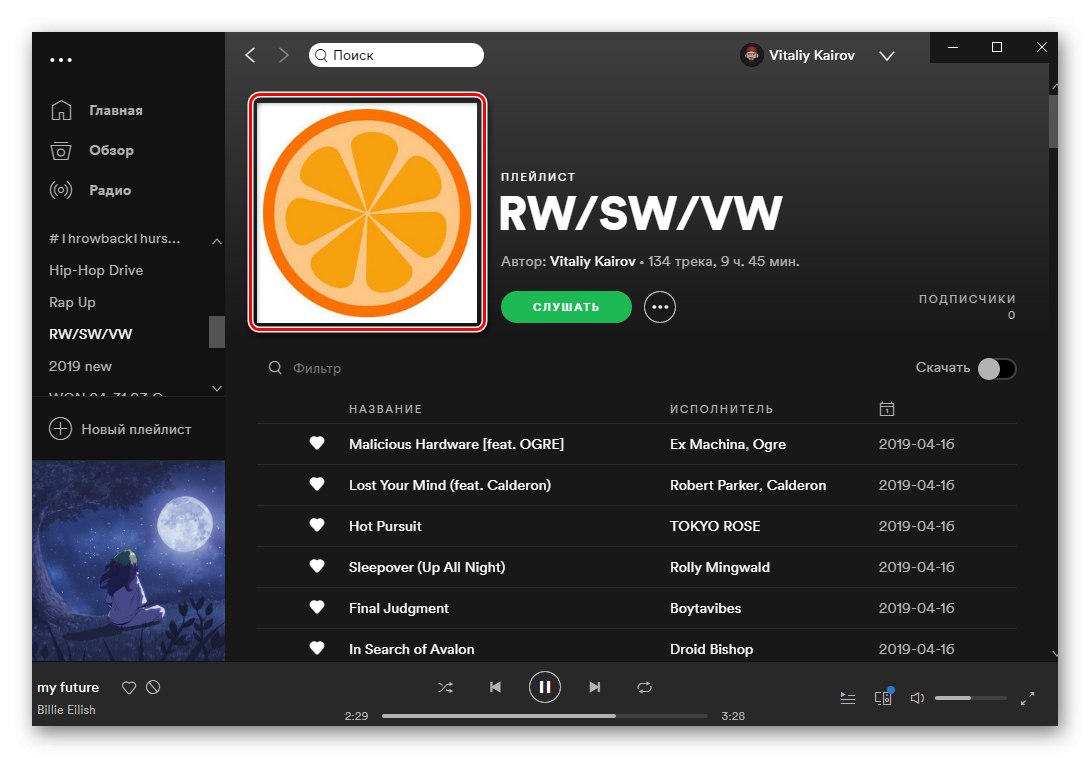
Відбудеться це не тільки в програмі для ПК, але і в мобільному додатку для iOS і Android, В чому можна переконатися, відкривши відповідний плейлист.
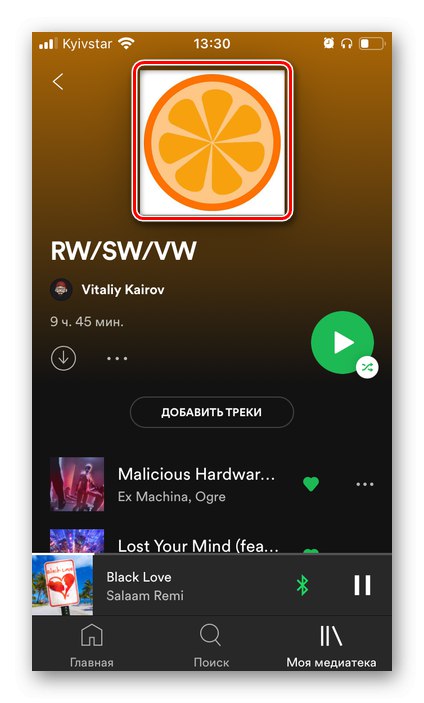
Читайте також: Як скачувати музику з Спотіфай на комп'ютер і телефон
Якщо з якихось причин потрібно видалити заголовної зображення списку відтворення, виконайте дії з кроків № 1-2 викладеної вище інструкції, тільки цього разу виберіть в меню пункт «Видалити картинку».